windows11我的电脑怎么放到桌面 windows11我的电脑图标放到桌面的方法
更新日期:2023-08-12 12:40:19
来源:投稿
手机扫码继续观看

windows11我的电脑怎么放到桌面,很多小伙伴在使用win11系统的时候,发现桌面上并没有我的电脑这个图标,其实是我的电脑图标被隐藏了,现在小编就为大家带来windows11我的电脑图标放到桌面的方法,有需要的小伙伴快来系统城看看吧。

windows11我的电脑怎么放到桌面?
具体步骤如下:
1.点击win11电脑桌面的正下方开始菜单图标,选择设置打开,然后点击个性化选项;
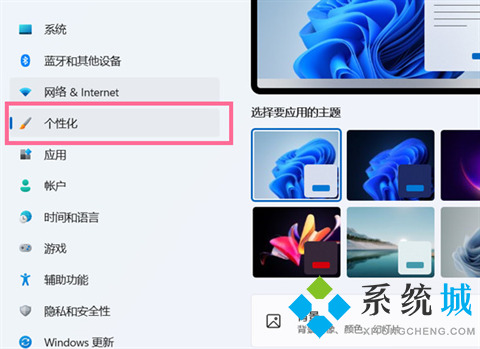
2.进入个性化设置界面后,我们点击主题选项打开;
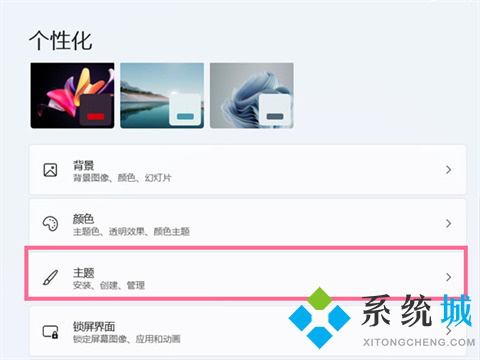
3.接着点击桌面图标设置;
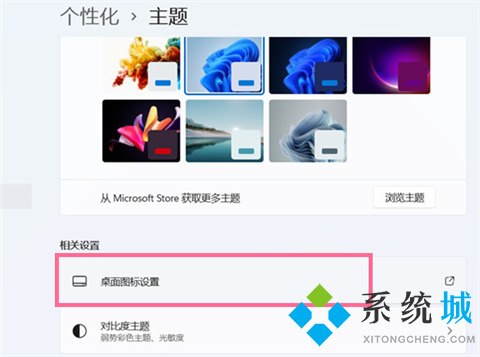
4.在桌面图标下方勾选【计算机】即可,计算机在桌面显示的图标就是“我的电脑”啦。
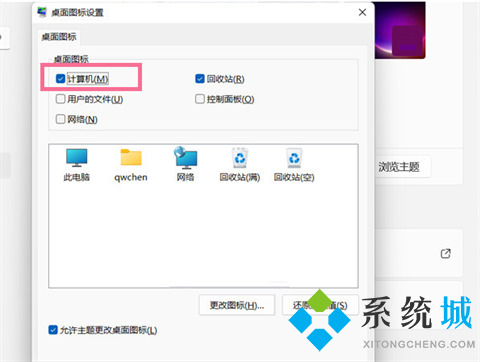
以上就是小编为大家带来的windows11我的电脑图标放到桌面的方法,希望能解决大家的问题。
该文章是否有帮助到您?
常见问题
- monterey12.1正式版无法检测更新详情0次
- zui13更新计划详细介绍0次
- 优麒麟u盘安装详细教程0次
- 优麒麟和银河麒麟区别详细介绍0次
- monterey屏幕镜像使用教程0次
- monterey关闭sip教程0次
- 优麒麟操作系统详细评测0次
- monterey支持多设备互动吗详情0次
- 优麒麟中文设置教程0次
- monterey和bigsur区别详细介绍0次
系统下载排行
周
月
其他人正在下载
更多
安卓下载
更多
手机上观看
![]() 扫码手机上观看
扫码手机上观看
下一个:
U盘重装视频











